Alfresco3.2r2をインストールする
ドキュメント管理の話が持ち上がり、いろいろ調べてみたのですが多くの製品がありなかなか難しいです。
- Documentum(EMC)
- DocuShare
- eValue NS
- FileNet(IBM)
- FullWeb
- Open Text
- Oracle Universal Content Management
- Ridoc
- ラビニティ
- Alfresco
- knowledgetree
- O3Spaces
これらDMS(ドキュメントマネージメントシステム)やらECM(エンタープライズコンテンツマネージメント)と呼ばれる多くのアプリケーションがあります。
その中でもオープンソースの Alfresco をインストールし、試してみたいと思います。
Alfresco3.2r2のインストール
Alfrescoには、Enterprise EditionとCommunity Editionの2つが存在しています。Enterpriseは、有償のためここではCommunity Editionをインストールします。
まず、Alfresco DevelopersのページからAlfresco-Community-3.2r2-Full-Setup.exe をダウンロードします。
ダウンロードしたファイルを実行し、インストールを開始します。
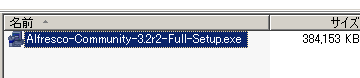
言語選択画面が表示されるのでEnglishのまま「OK」ボタンを押します。
※日本語化は、インストール後行えます。
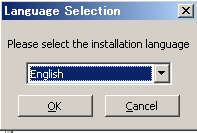
インストールの確認の後、Welcomeメッセージが表示されるので、「Next」をクリックします。
次にインストール方法を選択します。デフォルトのままインストールする場合、Typical。インストールする内容を選択したい場合は、Customを選択します。ここでは、Typicalを選択します。
※MySQLがインストール済みでインストール済みのMySQLを使用したい場合などはCustomを選択します。(インストール済みのMySQLを使う場合)
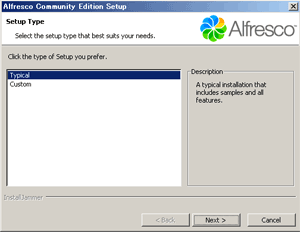
インストール先を聞かれるのでそのまま「Next」をクリックします。
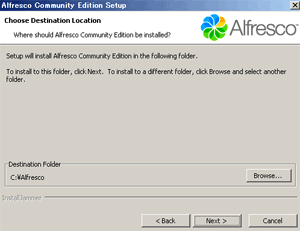
画面にしたがって「Next」を押していくと、Alfrescoの管理者パスワードの設定画面になります。
ここで、管理者のパスワードを設定します。
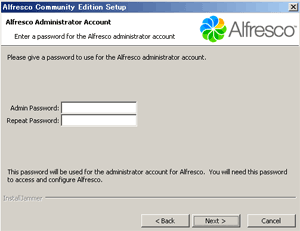
引き続き画面にしたがって「Next」をクリックしていくとWeb Studioを有効にするかどうか聞かれます。Web Studioは、Webサイト構築ツールらしいのですがいろいろ試してみたいのでチェックを入れて次へ進みます。
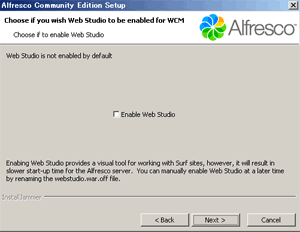
以上でインストールが完了します。
Alfrescoの日本語化
日本語版ランゲージパックのサイトからV3.2_ja_JP_07.zipとV3.2_Share_ja_06.zipをダウンロードします。
V3.2_ja_JP_07を展開しAlfrescoのインストールフォルダにあるtomcat\shared\classes\alfresco\messages\へコピーします。(例:C:\Alfresco\tomcat\shared\classes\alfresco\messages)
V3.2_Share_ja_06を展開しAlfrescoのインストールフォルダにあるtomcat\shared\classes\alfresco\へコピーします。(例:C:\Alfresco\tomcat\shared\classes\alfresco)
次にAlfrescoのインストールフォルダにあるtomcat\shared\classes\alfresco\extensionにあるweb-client-config-custom.xmlファイルへ次のように追加します。(Adding Languages)
<config>
<client>
<search-minimum>2</search-minimum>
</client>
</config>
<config evaluator="string-compare" condition="Languages">
<languages>
<language locale="ja_JP">Japanese</language>
</languages>
</config>
search-minimumの設定部分は、検索する文字列の最小文字数を設定しておりデフォルトでは3文字となっているため日本語1文字(2Byte)でも検索できるように設定しています。
次にLanguagesの部分で日本語が選択できるように設定しています。選択できるようになったかはログイン画面で確認できます。
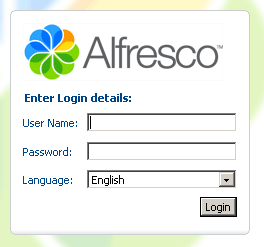
Alfrescoの起動と終了
スタートメニューに登録された「Start Alfresco Server」及び「Stop Alfresco Server」でAlfrescoを実行・停止します。
Alfrescoをインストールしたフォルダーにあるalf_start.bat又はalf_stop.batが実行され、内部ではalfresco.batがstratまたはstopの引数が渡された状態でコールされています。
インストール済みのMySQLを使う場合
MySQLをすでにインストール済みで、そのMySQLを使用したい場合コンポーネントの選択画面で「MySQL Database」のチェックボックスからチェックを外します。
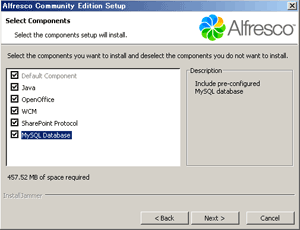
インストール済みのMySQLに設定してあるrootのパスワードを入力します。
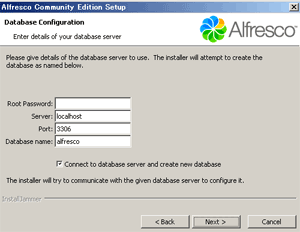
「Next」をクリックすると、Databaseへ接続してAlfrescoのデータベース領域とユーザーが作成されます。
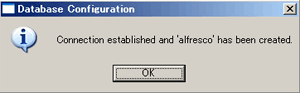
後は、Typicalと同じようにインストールを継続します。